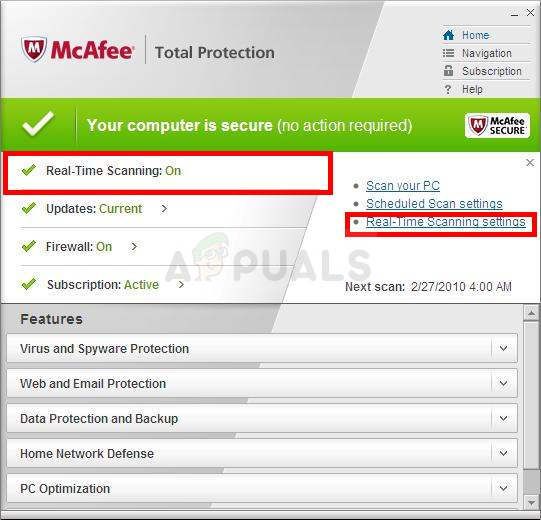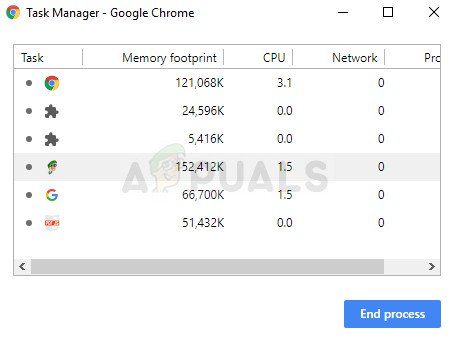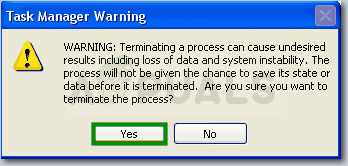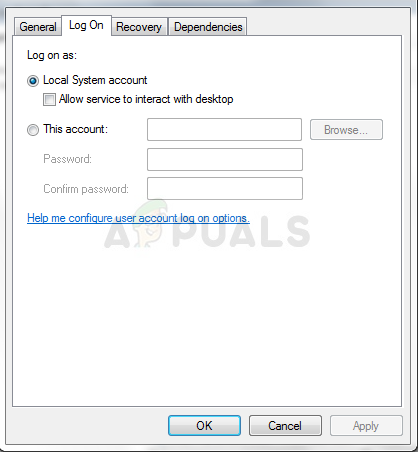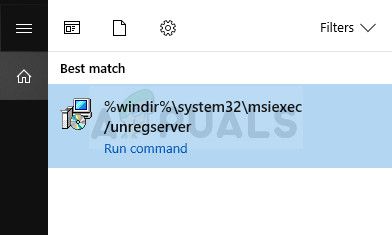разрешается запускать только один экземпляр программы wusa exe что делать
990x.top
Простой компьютерный блог для души)
Разрешается запускать только один экземпляр программы wusa.exe что это значит?
Важно понимать одно — компонент wusa может обрабатывать только одно обновление.
Обновления Windows могут идти в двух форматах — MSU либо CAB. Microsoft именно в формате CAB выпускает свои обновления. При необходимости несколько обновлений CAB упаковываются в MSU (Microsoft Update Standalone Package).
Исправление ошибки
Решение с использованием командной строки. Запустите командную строку от имени администратора, универсальный способ:
В случае если у вас Windows 10, тогда достаточно нажать правой кнопкой по иконке Пуска > выбрать пункт Командная строка (администратор).
Откроется черно окно. Вставьте команду:
Нажимаем энтер. После — пробуем повторно установить обновления.
При повторной ошибке — закройте процессы wusa.exe в диспетчере задач.
Проверьте состояние службы. Откройте окно управления службами, найдите Центр обновления Windows, нажмите два раза — откроются свойства. Убедитесь, что в тип запуска — выставлено Автоматически. Если служба запущена — попробуйте остановить и через пару секунд запустить. Некоторые пользователи отмечают — несколько перезапускав службы может помочь, причина почему так — неизвестно.
Попробуйте выполнить перезагрузку — возможно временный глюк.
В самом крайнем случае проверьте целостность файлов Windows — в командной строке, запущенной от администратора, выполните команду:
При обнаружении проблем — будет написано, что не все файлы удалось восстановить. Подробная информация будет содержаться в файле:
В таком случае проблема с wusa.exe может быть именно в этом (тогда необходимо проанализировать файл CBS.log).
Попробуйте также очистить временные файлы используя Средство очистки диска (Win + R > команда cleanmgr, выберите очистка системных файлов).

Продвинутый способ. Часто обновление представляет из себя cab-файл, который можно разархивировать например ВинРаром. Извлекать файлы лучше в путь без пробелов и русских букв, например:
Папка может быть любой — главное без пробелов, русских букв. Длинный путь нежелателен. Может быть извлечено несколько файлов, среди которых будет сама обнова, примерное название:
В названии упоминается номер/название заплатки. При помощи команды dism можно добавить в систему — запустите командную строку с правами администратора (вышеописанной инструкцией). Выполните следующую команду:
dism.exe /Online /Add-Package /PackagePath:D:\folder_update\Windows8.1-KB2999226-x64.cab
Разумеется вместо D:\folder_update указываете свой путь к cab-файлу.
cab — формат архивов, поддерживающий цифровые подписи, сжатие. Используется в разных установочных пакетах Microsoft.
Компонент wusa.exe размещается в системной папке:

Официальная информация от Microsoft
При автономной установке компонент использует API агента Центра обновлений. Обновления могут идти в формате файла MSU, который содержит:
Важно! Каждая обнова устанавливается в отдельном сеансе. Можно запустить только один экземпляр wusa.exe. Компонент не изменяет содержимое обновы, все процессы выполняются в соответствии с инструкциями обновления.
Ручная установка MSU
Пример — дан файл Windows6.0-KB934307-x86.msu, находится в папке D:\update_test, для ручной установки запустите командную строку от имени администратора, выполните следующую команду:
Второй вариант — просто дважды нажмите по MSU-файле. После может появиться окно мастера — следуйте инструкциям. Обычно установка не занимает много времени.
Wusa.exe также используется для удаления обнов в Windows 7, Windows Server 2008 R2, Windows 8, Windows Server 2012.
Wusa.exe — компонент системы, одновременно являющийся командой командной строки, для которой предусмотрены следующие команды:
MSU-обновления можно добавить в автономный образ командой DISM /Add-Package при помощи инструмента OPK (OEM Preinstallation Kit) в Windows 7/8, либо при помощи WAIK (Windows Automated Installation Kit). Больше информации смотрите здесь (офф веб-сайт Microsoft).
Исправлено: разрешено запускать только один экземпляр wusa.exe —
Этот тип ошибки обновления Windows в основном связан с более старыми версиями операционной системы Windows и наиболее распространен в ОС Windows 7. Выполнение обновлений в старых версиях ОС Windows было определенно более сложным, чем сейчас, и всегда был риск получения случайных кодов ошибок.
Ошибка «разрешено запускать только один экземпляр wusa.exe» может быть исправлена различными способами и возникает в различных сценариях, таких как обновление Internet Explorer, установка отдельного обновления вручную и т. Д. Вот почему это важно отслеживать все методы и опробовать их как можно скорее.
Решение 1. Отключите сторонний антивирус
Сторонние инструменты безопасности могут в значительной степени испортить все удовольствие и вызвать всевозможные ошибки на компьютерах пользователей. Эти ошибки встречаются не так часто, но, когда они появляются, их очень трудно обнаружить, но их легко устранить.
Вам нужно будет отключить или удалить сторонние антивирусные инструменты перед запуском процесса, который выдает ошибку. Ошибка возникает в основном с пользователями McAfee, инструкции для них. Шаги очень похожи от антивируса к другому.
Решение 2. Проверьте диспетчер задач на наличие другого экземпляра «wusa.exe»
Поскольку название кода ошибки не требует пояснений, возможно, было бы исправлено, чтобы проверить, работает ли второй экземпляр wusa.exe и не позволяет ли вам продолжить обновление. Этот метод не всегда успешен, но его очень легко проверить.
Решение 3. Проверьте состояние службы установщика Windows
Если что-то не так со службой установщика Windows, естественно ожидать, что любые проблемы с ней повлияют на любую возможную установку или обновление. К счастью, довольно легко перезапустить или восстановить службу, и это делает этот метод весьма успешным среди пользователей.
При нажатии кнопки «Пуск» может появиться следующее сообщение об ошибке:
«Windows не удалось запустить установленную службу Windows на локальном компьютере. Ошибка 1079: учетная запись, указанная для этой службы, отличается от учетной записи, указанной для других служб, работающих в том же процессе ».
Если это произойдет, следуйте инструкциям ниже, чтобы исправить это.
ЗаметкаЕще одна полезная вещь, которую вы можете выполнить с помощью службы установщика Windows, — это перерегистрировать ее и проверить, не решила ли это проблему. Это также займет минуту, и это действительно может решить проблему.
% windir% \ system32 \ msiexec / unregserver
% windir% \ system32 \ msiexec / regserver
Решение 4. Установите обновление вручную
К сожалению, иногда кажется, что единственный способ действительно решить эту проблему — это взять дело в свои руки и установить обновление вручную, если автоматический процесс просто не работает для вас. Удачи! Процесс установки несколько сложнее, но это не так уж сложно, и в итоге вы получите полностью обновленный ПК.
Только один экземпляр Wusa.exe может быть запущен [Fix]
Только один экземпляр Wusa.exe может быть запущен [Fix]
Давайте подробнее рассмотрим следующие решения и посмотрим, помогут ли они вам.
Как исправить Ошибка запуска только одного экземпляра Wusa.exe?
1. Проверка установщика Windows
Если вы получаете только один экземпляр wusa.exe, который может запускать ошибку, вам нужно проверить, запущена служба установщика Windows или нет.
2. Просмотр журнала событий
3. Запустите диспетчер задач
Вы также можете исправить только один экземпляр wusa.exe разрешено запускать ошибки с помощью диспетчера задач . Следуй этим шагам:
4. Перерегистрируйте установщик Windows.
Еще один способ исправить : разрешено запускать только один экземпляр wusa.exe — перерегистрировать установщик Windows. Для этого выполните следующие действия:
5. Переустановите установщик Windows в безопасном режиме.
Чаевые
В случае, если эта проблема сохраняется, вы можете сбросить компоненты Центра обновления Windows и посмотреть, решит ли это проблему. При запуске обновления обязательно на мгновение отключите все антивирусные программы, работающие в фоновом режиме, поскольку они могут мешать вашему соединению.
СВЯЗАННЫЕ ИСТОРИИ, ЧТОБЫ ПРОВЕРИТЬ:
Исправление: разрешен запуск только одного экземпляра wusa.exe.
Этот тип ошибки обновления Windows в основном связан со старыми версиями операционной системы Windows и наиболее часто встречается в ОС Windows 7. Выполнение обновлений в более старых версиях ОС Windows было определенно сложнее, чем сейчас, и всегда существовал риск получения случайных кодов ошибок.
«Только один экземпляр wusa.exe разрешен для run »может быть исправлена различными способами, и она возникает в различных сценариях, таких как обновление Internet Explorer, установка отдельного обновления вручную и т. д. Вот почему важно отслеживать все методы и опробовать их как можно скорее. насколько возможно.
Решение 1. Отключите сторонний антивирус
Сторонние инструменты безопасности могут в значительной степени испортить все удовольствие и вызвать все типы ошибок на компьютерах пользователей. Эти ошибки не так распространены, но, когда они появляются, настоящую причину очень трудно определить, но легко устранить.
Вам нужно будет отключить или удалить сторонние антивирусные инструменты, прежде чем запускать процесс, который вызывает ошибку. Ошибка возникает в основном у пользователей McAfee, если инструкции предназначены для них. Шаги для разных антивирусов очень похожи.
Решение 2. Проверьте диспетчер задач на наличие другого экземпляра «wusa.exe»
Поскольку название кода ошибки говорит само за себя, Возможное исправление — проверить, запущен ли второй экземпляр wusa.exe и мешает ли вам продолжить желаемое обновление. Этот метод не всегда успешен, но его очень легко проверить.
Решение 3. Проверьте состояние службы установщика Windows
Если что-то не так со службой установщика Windows, естественно ожидать, что любые проблемы с ней повлияют на любую возможную установку или обновление. К счастью, перезапустить или восстановить службу довольно просто, и именно это делает этот метод очень популярным среди пользователей.
При нажатии на кнопку «Пуск» может появиться следующее сообщение об ошибке:
«Windows не может запустить установленную службу Windows на Локальный компьютер. Ошибка 1079: учетная запись, указанная для этой службы, отличается от учетной записи, указанной для других служб, работающих в том же процессе ».
В этом случае следуйте инструкциям ниже, чтобы исправить это.
% windir% system32 msiexec/unregserver
% windir% system32 msiexec/regserver
Решение 4. Установите обновление вручную
К сожалению, иногда кажется, что единственный способ решить эту проблему — это возьмите дело в свои руки и установите обновление вручную, если автоматический процесс просто не работает для вас. Удачи! Процесс установки несколько сложнее, но в нем нет ничего сложного, и вы получите полностью обновленный компьютер.
Устранить неполадки Wusa.exe (бесплатная загрузка)
Последнее обновление: 07/01/2021 [Среднее время чтения: 4,5 мин.]
Файлы Windows Update Standalone Installer, такие как wusa.exe, используют расширение EXE. Файл считается файлом Win32 EXE (Исполняемое приложение) и впервые был создан компанией Microsoft для пакета ПО Microsoft® Windows® Operating System.
Файл wusa.exe изначально был выпущен с Windows Vista 11/08/2006 для ОС Windows Vista. Самый последний выпуск для Windows 10 состоялся 07/29/2015 [версия 10.0.15063.0 (WinBuild.160101.0800)]. Файл wusa.exe включен в пакет ПО в Windows 10, Windows 8.1 и Windows 8.
Продолжайте читать, чтобы найти загрузку правильной версии файла wusa.exe (бесплатно), подробные сведения о файле и порядок устранения неполадок, возникших с файлом EXE.
Рекомендуемая загрузка: исправить ошибки реестра в WinThruster, связанные с wusa.exe и (или) Windows.
Совместимость с Windows 10, 8, 7, Vista, XP и 2000
Средняя оценка пользователей